Grafico Time Price Opportunity (TPO)
La tipologia di grafico Time Price Opportunity (TPO), nota anche come Market Profile, aiuta i trader a visualizzare la dinamica dei prezzi durante lo sviluppo del periodo del profilo e la concentrazione dei prezzi su determinati livelli durante un periodo specifico. I trader utilizzano il TPO per identificare i livelli di prezzo con la maggiore o minore attività, fornendo loro le linee guida per determinare i futuri movimenti di prezzo.
Il TPO si basa su un concetto sviluppato da J. Peter Steidlmayer negli anni Ottanta. È stato ampiamente accettato nei mercati dei futures e delle materie prime ed è ora ampiamente utilizzato in tutti i settori.
CONTENUTI
- Principi di costruzione grafico TPO:
- Impostazioni grafico
- Dividere e unire i profili
- Profili multi-sessione
Principi di costruzione grafico TPO:
- Ogni profilo copre un periodo, che può essere specificato in giorni, settimane o mesi.
- Ogni lettera rappresenta un blocco di tempo all'interno di un profilo, dividendo il periodo del profilo in periodi uguali (5 minuti, 10 minuti, 15 minuti, 30 minuti, 1 ora, 2 ore o 4 ore). La sequenza di lettere inizia con le maiuscole [A-Z], seguite dalle minuscole [a-z], e si ripete se necessario.
- Un blocco di una lettera compare per ogni livello di prezzo in cui si è verificata un'attività di mercato durante il segmento di tempo corrispondente a una lettera. Ad esempio, tutti i livelli in cui compare il blocco "A" sono stati visitati durante il primo segmento temporale del periodo del profilo.
- Ogni linea del profilo rappresenta l'intervallo di prezzi che copre il grafico.
Per informazioni più dettagliate sul calcolo del profilo TPO, puoi leggere questo articolo.
Sul lato destro del TPO si trova il profilo volume, il quale viene calcolato utilizzando i dati del periodo specificato nel parametro Dimensione blocco.
Inoltre, viene visualizzato un grafico dei prezzi sotto forma di linea.
Impostazioni grafico
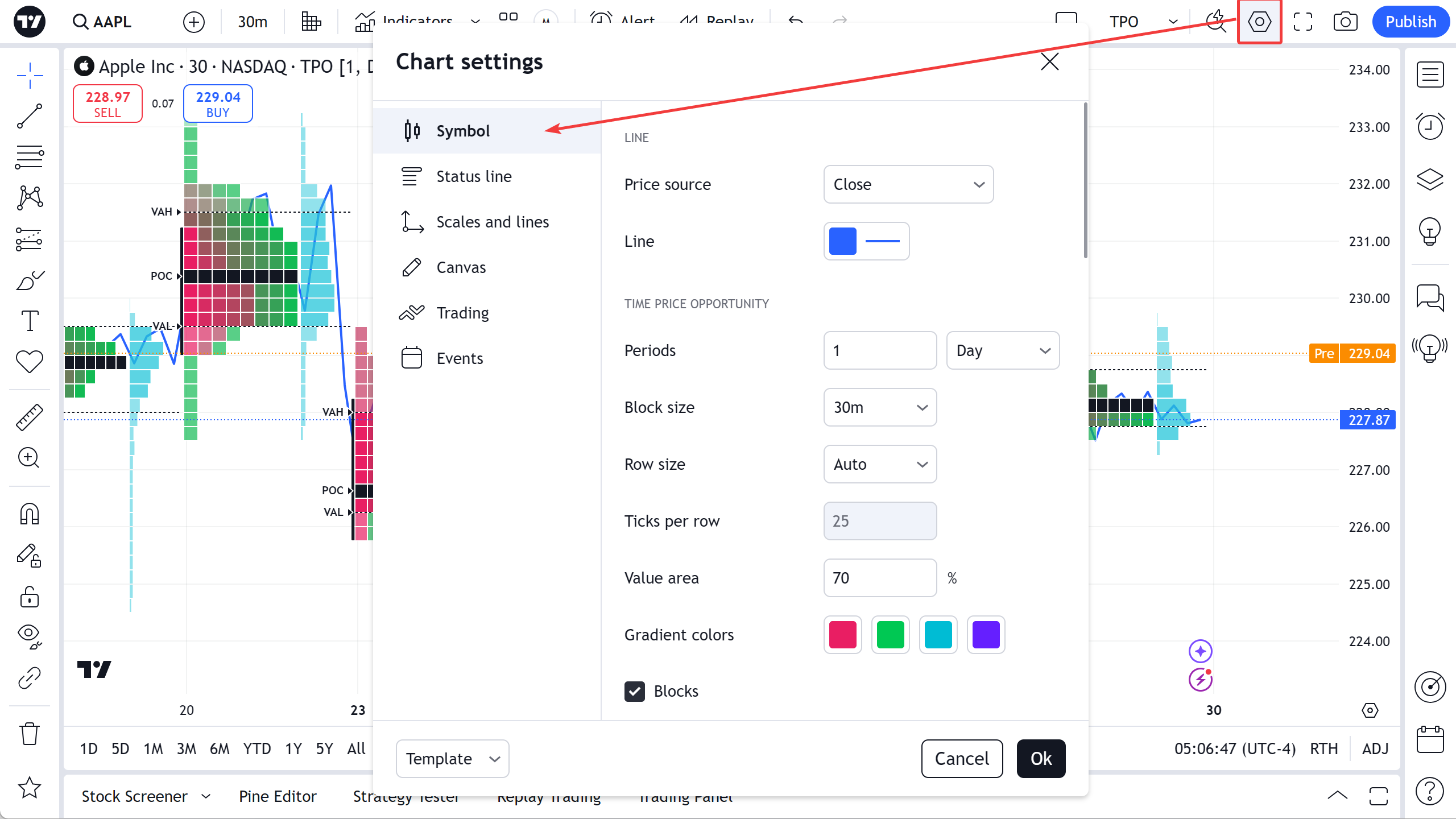
Linea
- Fonte del prezzo - consente di selezionare i valori in base ai quali viene costruito il grafico a linee.
- Linea - imposta il colore e lo spessore della linea del grafico.
Time Price Opportunity
- Periodi - determina la durata di ciascun profilo, impostata come numero di giorni, settimane o mesi. L'impostazione predefinita è un giorno.
- Dimensione del blocco - Definisce il sotto-periodo di tempo rappresentato da ciascuna lettera utilizzata per denominare i blocchi. Una dimensione minore del blocco consente di ottenere maggiori dettagli. Valori: 5 minuti, 10 minuti, 15 minuti, 30 minuti, 1 ora, 2 o 4 ore; il valore predefinito è 30 minuti. Influisce sul calcolo dei profili TPO e Volume.
- Dimensione riga - determina il numero di righe che il profilo conterrà. Selezionare il valore ottimale per l'impostazione "Tick per riga" in modalità automatica. Il numero di tick specificato nel campo "Tick per riga" viene utilizzato manualmente.
- Tick per riga - questo valore viene utilizzato solo se si utilizza la modalità di impostazione manuale delle dimensioni della riga.
- Area valore - Imposta la percentuale di blocchi utilizzata per calcolare la zona di costo. Il valore predefinito è 70%.
- Colori sfumati - Questi colori vengono utilizzati per visualizzare i blocchi TPO. I primi due colori definiscono la gamma di colori per i blocchi A-Z; gli ultimi due colori sono per i blocchi a-z.
- Blocchi - controlla la visualizzazione dei blocchi colorati TPO. Se l'impostazione Lettere è attivata, i blocchi non possono essere visualizzati a causa della mancanza di spazio.
- Lettere - controlla la visualizzazione delle lettere TPO. Se questa funzione è attivata, le lettere verranno visualizzate solo se c'è spazio sufficiente per esse; altrimenti, verranno visualizzati i blocchi colorati.
- Opacità al di fuori della VA - imposta il valore di trasparenza al di fuori della Area valore.
- Suddivisione per blocchi - distribuisce i blocchi in ogni blocco temporale per tutto il periodo del profilo.
- Informazioni di riepilogo - dati aggiuntivi relativi a ciascun calcolo TPO separato
Linee e contrassegni
- POC - Alterna la visibilità della linea e del contrassegno Punto di controllo per il periodo TPO.
- Massimo scarso - Alterna la visibilità della linea e dell'etichetta Massimo scarso per il periodo TPO.
- Minimo scarso - Alterna la visibilità della linea e dell'etichetta Minimo scarso per il periodo TPO.
- Stampe singole - Alterna la visibilità della linea e dell'etichetta di stampa singola per il periodo TPO.
- VAH - alterna la visibilità della riga e l'etichetta Area valore massima per il periodo TPO.
- VAL - alterna la visibilità della riga e l'etichetta Area valore minima per il periodo TPO.
- Punto medio TPO - Alterna la visibilità dell'etichetta del livello medio per il periodo TPO.
- Prezzo di apertura - Alterna la visibilità dell'etichetta Prezzo di apertura per il periodo TPO.
- Prezzo di chiusura - Alterna la visibilità dell'etichetta del prezzo di chiusura per il periodo TPO.
- Intervallo di equilibrio iniziale - Visualizza la linea di equilibrio iniziale come linea verticale a sinistra del profilo TPO e determina il numero di blocchi utilizzati per formare l'intervallo.
Profilo volume
- Mostra profilo volume - alterna la visibilità del profilo del volume a destra del profilo TPO.
- Valori - alterna la visibilità dei valori del volume se c'è spazio sufficiente per essi.
- VAH - alterna la visibilità della linea dell'area valore massima per il profilo volume.
- VAL - alterna la visibilità della linea dell'area di valore minima per il profilo volume.
- POC - alterna la visibilità della linea del Punto di controllo per il profilo volume.
- Volume - determina il colore dei livelli al di fuori dell'area valore.
- Area valore - determina il colore dei livelli all'interno della zona di costo.
- Posizionamento - determina se il profilo volume è allineato a sinistra o a destra.
Informazioni di riepilogo
Quando si seleziona questo input, verrà creato un nuovo riquadro sotto il grafico TPO. Tale riquadro mostrerà dati aggiuntivi relativi a ciascun calcolo TPO separato.

Utilizza il menù a tendina per personalizzare:
- Intervallo HL: l'intervallo del profilo, ovvero la differenza tra il punto massimo e quello minimo.
- Intervallo VA: l'intervallo dell'area di valore.
- VAH: il punto massimo dell'area di valore.
- VAL: il punto minimo dell'area di valore.
- POC: punto di controllo del TPO.
- Volume totale: il volume totale per l'intero periodo coperto da questo specifico profilo.
- TPO totale: il numero totale di blocchi in questo profilo.
- TPO sopra il POC: il numero totale di blocchi in questo profilo sopra il punto di controllo.
- TPO al di sotto del POC: numero totale di blocchi in questo profilo al di sotto del punto di controllo.
- Fattore di rotazione: il coefficiente di aumento e diminuzione delle barre tra le barre coperte dal profilo. La logica alla base del calcolo del fattore di rotazione è descritta di seguito.
- IB massimo: il punto massimo dell'intervallo di equilibrio iniziale.
- IB minimo: il punto minimo dell'intervallo di equilibrio iniziale.
- Intervallo IB: l'intervallo di equilibrio iniziale.
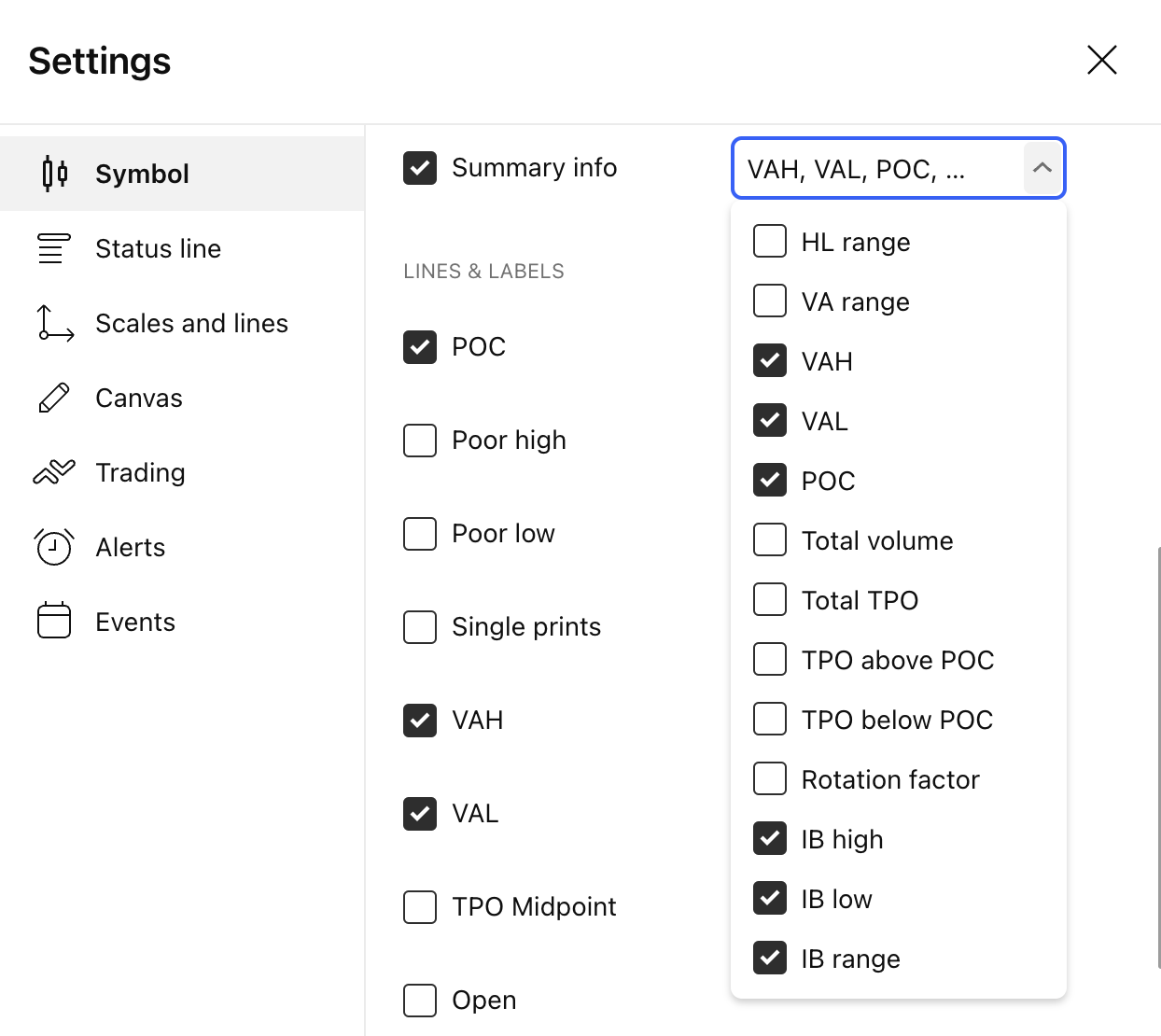
Fattore di rotazione
Il fattore di rotazione è il coefficiente che mostra come le barre all'interno di un profilo specifico salgono e scendono. Per farlo, calcola il fattore di rotazione per ogni barra dell'intervallo di tempo “Dimensione blocco”, quindi somma i loro fattori di rotazione.
Una singola barra può avere un rating compreso tra -2 e +2. Per calcolarlo, confronta il massimo della barra corrente con il massimo della barra precedente:
- Se la barra corrente ha un massimo più alto, assegnare un valore di +1.
- Se ha un massimo più basso, assegnare un valore di -1.
- Se i massimi sono uguali, assegnare un valore di 0.
Successivamente, eseguire lo stesso confronto per i minimi di entrambe le barre. Infine, sommare i valori per ottenere il fattore di rotazione per la barra corrente.
Nello screenshot qui sotto, puoi vedere il calcolo risultante sul grafico TPO sopra e il calcolo progressivo sul grafico regolare.

Dividere e unire i profili
È possibile dividere o unire singoli profili: ciò è particolarmente utile quando è necessario esaminare aree specifiche del grafico a diversi livelli di dettaglio. Per utilizzare questa funzione, fare clic con il tasto destro del mouse sui blocchi di profilo e selezionare l'azione appropriata dal menù contestuale.
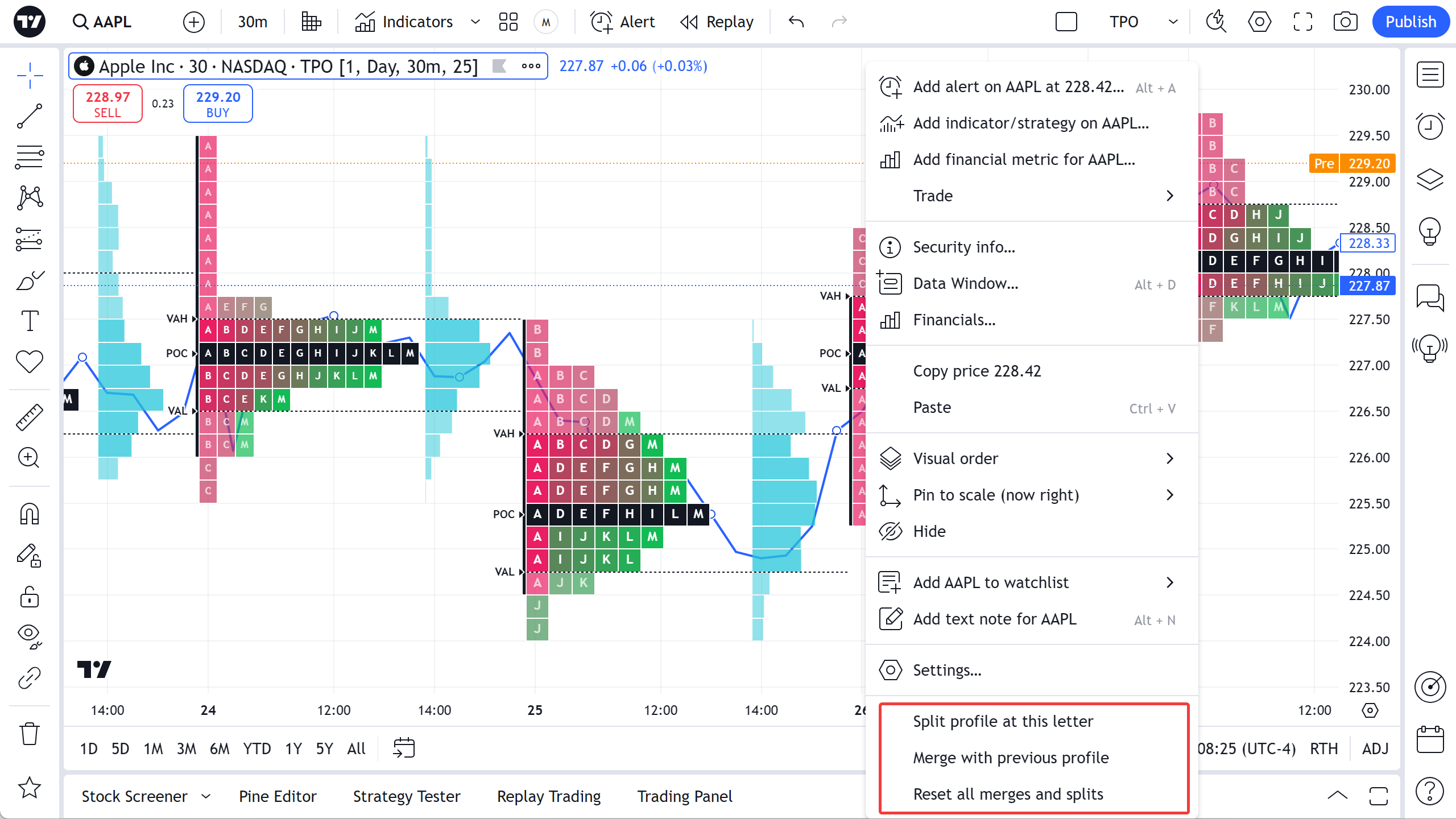
Profili multi-sessione
Quando il parametro Periodo è impostato su 1 giorno, i grafici TPO supportano profili multi-sessione, consentendo di visualizzare distribuzioni TPO separate per diverse parti della giornata di negoziazione, come pre-mercato, regolare, post-mercato e anche sessioni completamente personalizzate definite dall'utente.
Selezione della sessione
Nel menù a tendina Sessione, è possibile scegliere una delle seguenti impostazioni predefinite:
- Tutto: una singola sessione continua che copre l'intera sessione.
- Ciascuno: profili separati per le sessioni pre-mercato, mercato e post-mercato.
- Solo pre-mercato: crea il profilo utilizzando solo i dati pre-mercato.
- Solo mercato: include solo le ore di negoziazione regolari.
- Solo post-mercato: include solo i dati post-mercato.
- Personalizzato: consente il controllo manuale completo sugli intervalli delle sessioni.
Quando si seleziona un'impostazione predefinita non personalizzata, i profili vengono generati automaticamente in base ai limiti di sessione predefiniti per lo strumento.
Sessioni personalizzate
Per definire i propri intervalli di sessione:
- Selezionare Sessione → Personalizzato.
- Imposta l'ora di inizio e di fine della sessione desiderata (ad esempio, 04:00-20:00). Tieni presente che l'ora è specificata nell'impostazione Fuso orario del grafico.
- Fai clic su Aggiungi sessione per includere intervalli aggiuntivi. È possibile aggiungere fino a cinque sessioni personalizzate in totale.
- Ogni intervallo definito produrrà un profilo TPO separato sul grafico.
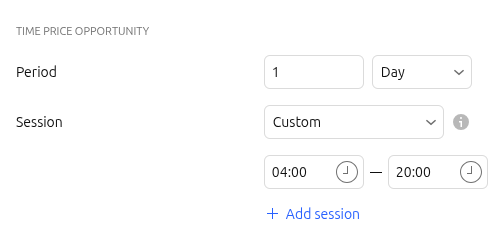
È possibile applicare operazioni di suddivisione e unione ai profili TPO personalizzati risultanti per analizzare periodi specifici in modo più dettagliato.
Sessioni sovrapposte
Se due o più intervalli di sessione personalizzati si sovrappongono, le aree di sovrapposizione vengono automaticamente suddivise in sessioni separate nei punti di intersezione.
Ciascun segmento risultante viene visualizzato in ordine cronologico e genera un proprio profilo TPO.
Ad esempio, per analizzare la correlazione di una criptovaluta con gli orari di negoziazione del NASDAQ:
- Impostare il fuso orario del grafico su New York.
- Definire la prima sessione personalizzata come 04:00-20:00 (orario prolungato).
- Definire la seconda sessione personalizzata come 09:30-16:00 (orario normale).
Questa configurazione produce tre profili TPO separati:
- 04:00-09:30
- 09:30–16:00
- 16:00–20:00
Ciò consente di confrontare facilmente l'attività di mercato nelle diverse fasi di negoziazione.
Orari di sessione fuori intervallo
Se una sessione personalizzata inizia prima dell'apertura del mercato o termina dopo la chiusura del mercato per lo strumento, i limiti della sessione vengono automaticamente regolati per adattarsi all'orario di negoziazione valido.
Ciò garantisce che tutti i profili TPO includano solo dati effettivamente negoziati ed evita lacune nella visualizzazione.
Leggi anche: